两台电脑怎么共享打印机?本章内容给大家谈谈关于遇上打印机共享怎么连接第二台电脑的问题,我们该怎么处理呢。下面这篇文章将为你提供一个解决思路,希望能帮你解决到相关问题。
两台电脑怎么共享打印机
方法/步骤
首先我们设置主电脑(将打印机设置为共享的电脑)。
在主电脑上,点击桌面左下角的“开始”菜单,选择“打印机和传真”;
弹出打印机窗口,我们右键单击,选择“打印机属性”,在属性窗口中再点击“共享”栏目,在共享这台打印机前的方框内打钩,然后点击“确定”;
接着我们打开控制面板,点击“选择家庭组和共享选项”;
在共享弹窗中,我们点击“更改高级共享设置”;
在启用网络发现、启用文件和打印机共享、关闭密码保护共享前打钩;
接着我们继续设置主机的guest访问权限,右键单击“计算机”,点击“管理”,下拉本地用户和组,选择“用户”;
双击Guest,在弹出的guest窗口中,把“账户已禁用”的“√”去掉;
这样我们就完成了主机电脑的完整设置。
接下来是客户端电脑的设置:
我们打开电脑开始菜单,在输入框内输入\\+主机电脑ip地址(比如:\\192.168.0.23),去搜寻主机电脑共享出来的打印机;
搜索一会,我们会看到弹窗内出现了主机共享出来的打印机了;
右键单击那个打印机图标,选择“连接”,然后按照提示安装驱动程序即可,这样我们就完成了2台电脑打印机的共享了。
打印机共享怎么连接第二台电脑

第一:电脑点击左下角的开始键,再点击“设备和打印机”。
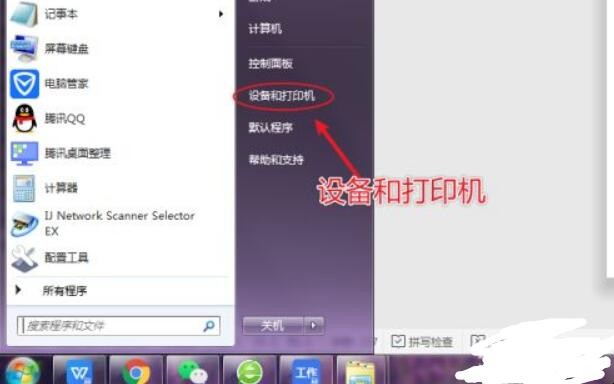
第二:在设备和打印机窗口,鼠标右击,点击打印机,出现选项,点击“打印机属性”。
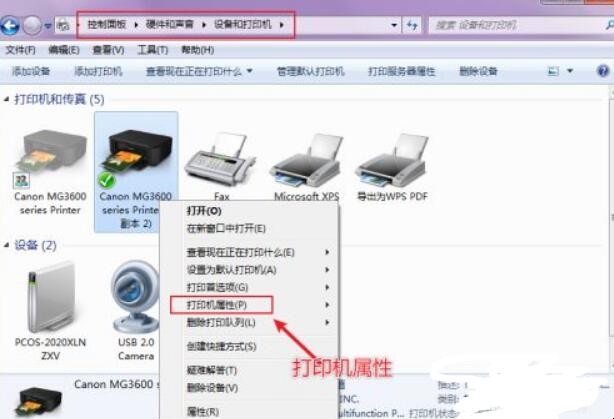
第三:在打印机属性窗口,在“共享”界面,点击“共享这台打印机”,再点击“确定”。
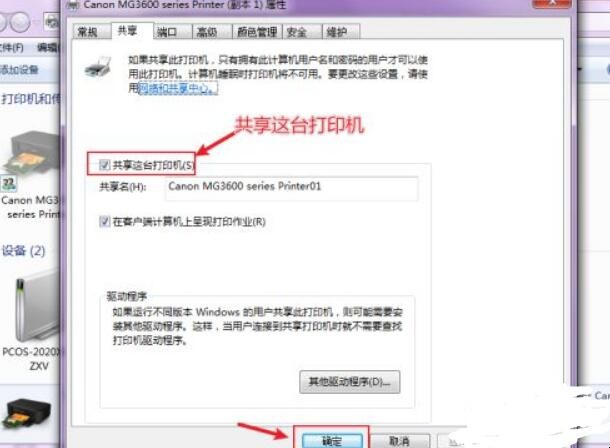
第四:设置打印机共享后,打开第二台电脑,此电脑必须有连接网络,然后双击打开“计算机”。
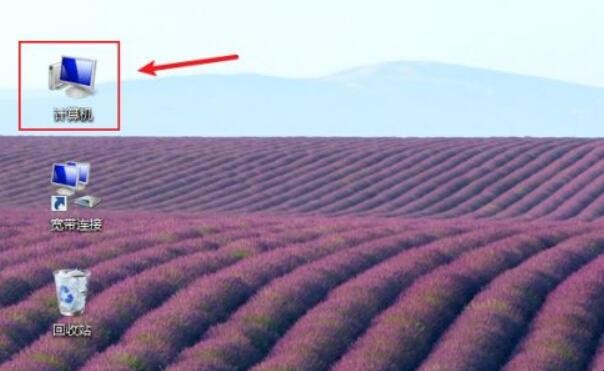
第五:在计算机页面,点击左下角的“网络”。
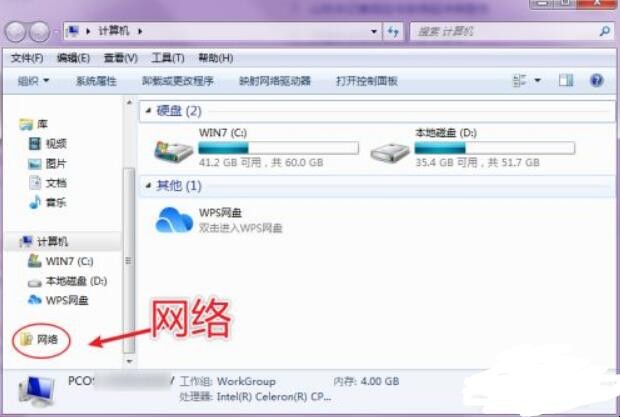
第六:在网络页面,鼠标右击,点击第二台电脑,再点击“打开”。
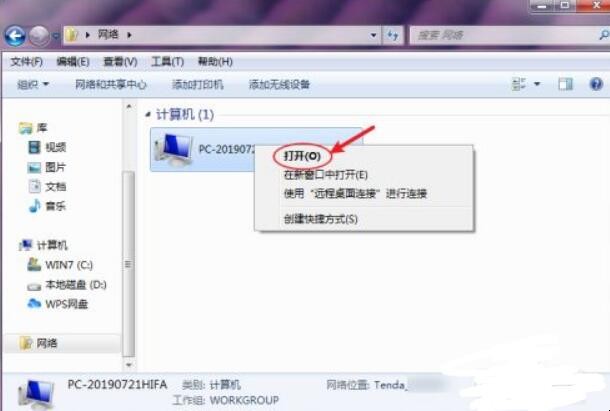
第七:进入页面,就可以看到共享打印机,鼠标右击打印机,再点击“连接”就可以让打印机共享连接第二台电脑了。
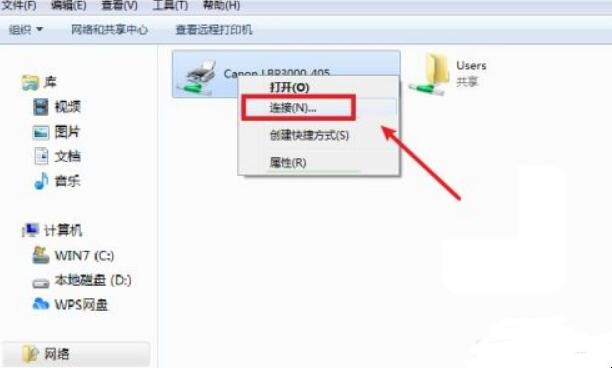
关于打印机共享怎么连接第二台电脑的全部内容就介绍完了,希望文章能够帮你解决相关问题,更多请关注本站电脑栏目的其它相关文章!
